WPS Excel更改圖表文字顏色的方法
時間:2024-01-22 11:39:34作者:極光下載站人氣:50
很多小伙伴之所以會選擇使用Wps軟件對表格文檔進行編輯,不僅僅因為wps中的功能十分的豐富,還因為在WPS軟件中我們可以對表格中的各種內容進行個性化設置。在WPS軟件的表格文檔編輯頁面中,當我們想要更改圖表的文字顏色時,我們只需要點擊打開工具列表中的設置圖標,然后在“文本選項”頁面中直接點擊打開顏色框,最后在下拉列表中點擊選擇一個自己需要的顏色即可。有的小伙伴可能不清楚具體的操作方法,接下來小編就來和大家分享一下WPS excel更改圖表文字顏色的方法。
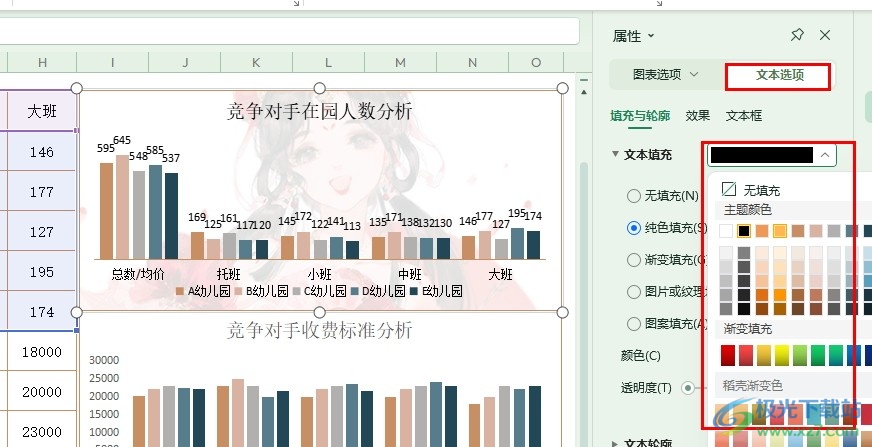
方法步驟
1、第一步,我們在電腦中打開WPS軟件,然后在WPS頁面中再雙擊打開一個表格文檔
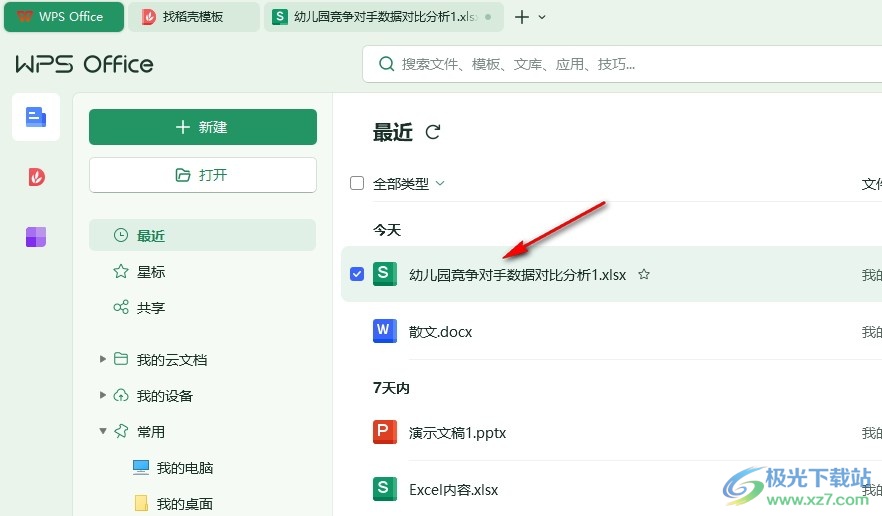
2、第二步,進入表格文檔的編輯頁面之后,我們先點擊圖表,再點擊打開右側工具列表中的設置圖標
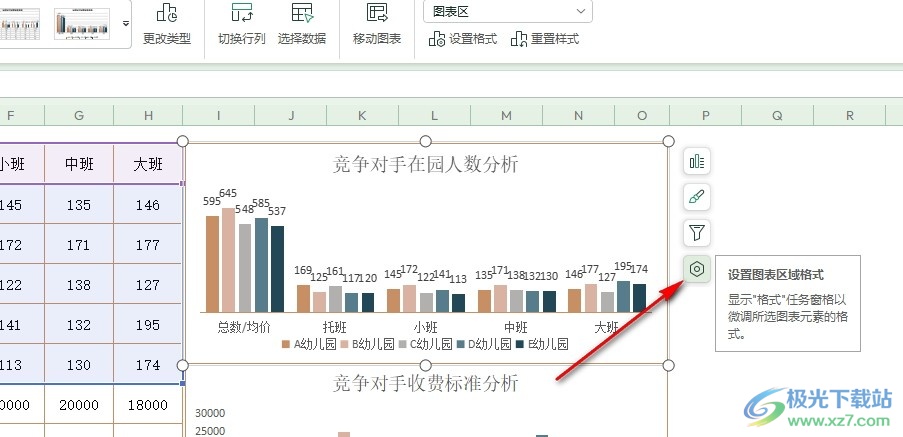
3、第三步,打開屬性窗格之后,我們在窗格頁面中找到“文本選項”,點擊打開該選項
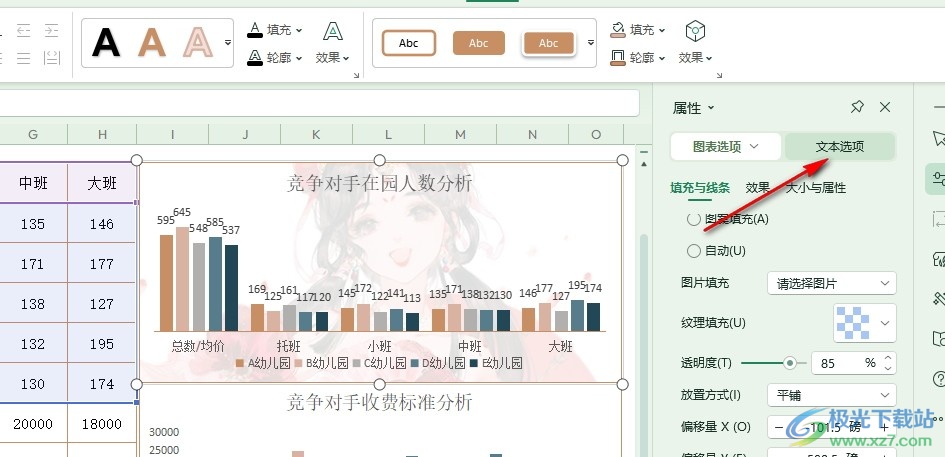
4、第四步,在“文本選項”頁面中,我們直接點擊打開“文本填充”右側的顏色框,然后在下拉列表中選擇一個自己喜歡的顏色
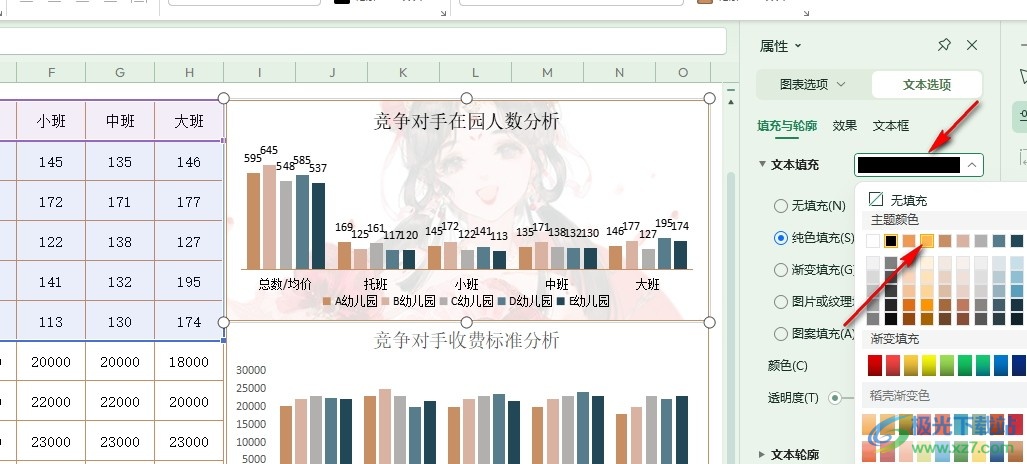
5、第五步,選擇好新顏色之后,我們就能看到圖表中的文字顏色都變為新選擇的顏色了
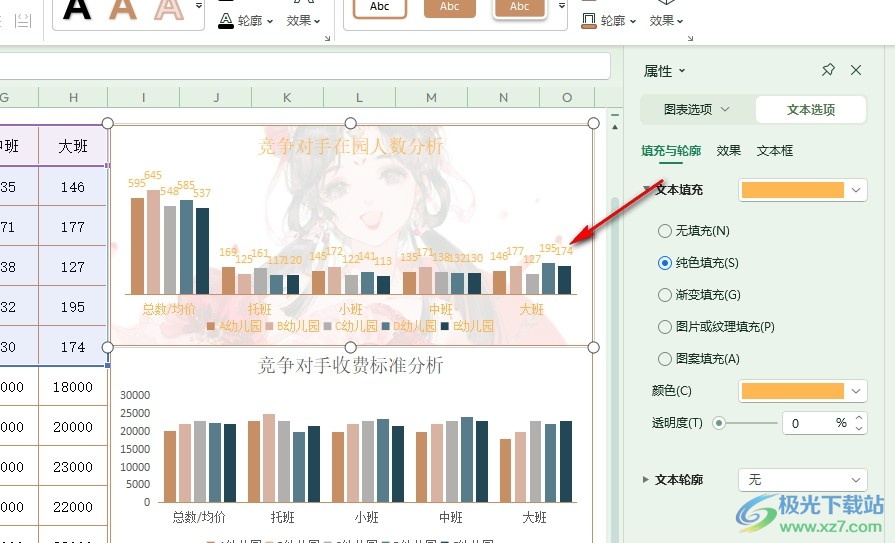
以上就是小編整理總結出的關于WPS Excel更改圖表文字顏色的方法,我們在WPS軟件中打開一個表格文檔,然后在表格文檔編輯頁面中打開圖表工具欄中的設置圖標,接著在屬性窗格中打開文本選項,再在文本選項頁面中打開顏色框,最后在下拉列表中選擇一個自己需要的顏色即可,感興趣的小伙伴快去試試吧。

大小:240.07 MB版本:v12.1.0.18608環境:WinAll, WinXP, Win7, Win10
- 進入下載
相關推薦
相關下載
熱門閱覽
- 1百度網盤分享密碼暴力破解方法,怎么破解百度網盤加密鏈接
- 2keyshot6破解安裝步驟-keyshot6破解安裝教程
- 3apktool手機版使用教程-apktool使用方法
- 4mac版steam怎么設置中文 steam mac版設置中文教程
- 5抖音推薦怎么設置頁面?抖音推薦界面重新設置教程
- 6電腦怎么開啟VT 如何開啟VT的詳細教程!
- 7掌上英雄聯盟怎么注銷賬號?掌上英雄聯盟怎么退出登錄
- 8rar文件怎么打開?如何打開rar格式文件
- 9掌上wegame怎么查別人戰績?掌上wegame怎么看別人英雄聯盟戰績
- 10qq郵箱格式怎么寫?qq郵箱格式是什么樣的以及注冊英文郵箱的方法
- 11怎么安裝會聲會影x7?會聲會影x7安裝教程
- 12Word文檔中輕松實現兩行對齊?word文檔兩行文字怎么對齊?
網友評論